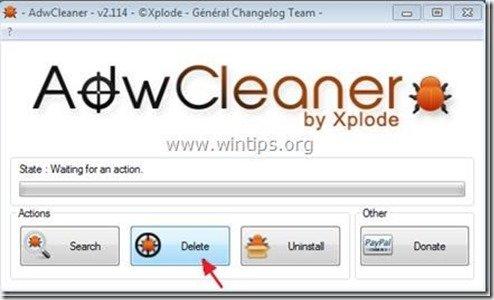Cuprins
“ Minibar " & " Aplicații Hat " sunt extensii de browser nedorite care sunt instalate pe browserele de internet obișnuite. " Minibar " & " Aplicații Hat " sunt identificate prin Malwarebyte Antimalware utilitate ca " Programe potențial nedorite" (PUP) cu următoarele denumiri: " Pup.Optional.Minibar.A " & " Pup.Optional.Somoto.A".
Ca " PUP - Programe potențial nedorite (Potentially Unwanted Programs) " sunt clasificate toate programele care pot dăuna potențial computerului dvs. Acest tip de programe, în majoritatea cazurilor, este instalat pe computer în funcție de permisiunea utilizatorului, deoarece sunt incluse în programe gratuite pe care utilizatorul dorește să le instaleze.
"PUP-urile" pot include în codul lor adware, bare de instrumente, spyware sau dialer și, din acest motiv, utilizatorii trebuie să fie atenți atunci când instalează software gratuit pe computerul lor. PUP-urile pot rula în fundal pentru a vă face computerul nesigur în fața virușilor sau a atacurilor de la distanță.
Când " Pup.Optional.Minibar.A " & " Pup.Optional.Somoto.A " sunt instalate pe computerul dumneavoastră, viteza calculatorului este încetinită, browserul web efectuează redirecționări de navigare atunci când căutați pe internet sau afișează rezultate și reclame de la editori necunoscuți.
Pentru a elimina " Pup.Optional.Minibar.A " & " Pup.Optional.Somoto.A" programele rău intenționate din computerul dumneavoastră urmați pașii de mai jos:

Cum se elimină " Minibar " & " Aplicații Hat " de pe computerul dumneavoastră:
Pasul 1. Opriți și curățați procesele malițioase cu RogueKiller
1. Descărcați și salvați Utilitarul "RogueKiller" pe computer'* (de exemplu, pe desktop)
Aviz*: Descărcați versiunea x86 sau X64 în funcție de versiunea sistemului de operare. Pentru a găsi versiunea sistemului de operare, " Faceți clic dreapta " de pe pictograma computerului, alegeți " Proprietăți " și să se uite la " Tip de sistem ".
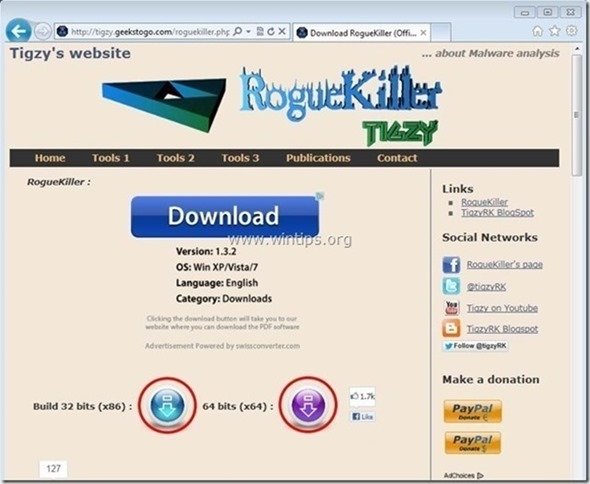
2. Faceți dublu clic pentru a rula RogueKiller.
3. Să la prescanare pentru a finaliza și apoi apăsați pe " Scanare " pentru a efectua o scanare completă.

3. Când scanarea completă este finalizată, apăsați butonul "Ștergeți" pentru a elimina toate elementele malițioase găsite.

Pasul 2. Dezinstalează toate programele de la publisherul "Somoto".
1. Pentru a face acest lucru, mergeți la:
- Windows 8/7/Vista: Start > Panou de control Windows XP: Start > Setări > Panoul de control
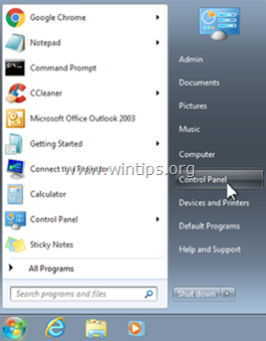
2. Faceți dublu clic pentru a deschide
- Adăugare sau eliminare programe dacă aveți Windows XP Programe și caracteristici dacă aveți Windows 8, 7 sau Vista.

3. În lista de programe, găsiți și Eliminare (Dezinstalare) următoarele aplicații :
- Convertor video (Somoto Ltd.) AppsHat Mobile Apps (Somoto Ltd.)Orice altă aplicație de la " Somoto Ltd ." editor
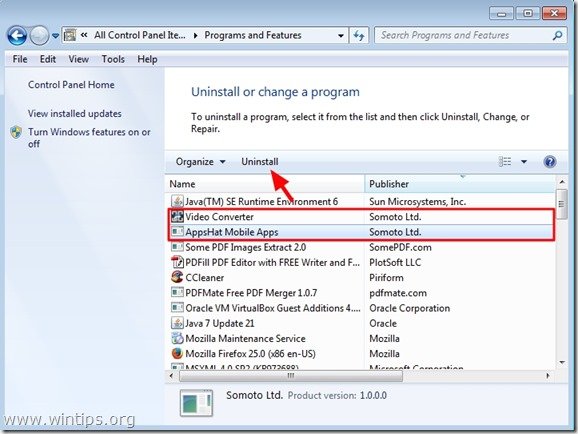
Pasul 3. Ștergeți restul " Minibar" & " Apps Hat" fișiere ascunse
Aviz: Trebuie să activați vizualizarea fișierelor ascunse pentru a efectua această sarcină.
- Cum se activează vizualizarea fișierelor ascunse în Windows 7Cum se activează vizualizarea fișierelor ascunse în Windows 8
1. Navigați la următoarele căi de acces și ștergeți următoarele dosare, dacă există.
- C:\Users\\\AppData\Local\ Minibar C:\Users\\\AppData\Local\ WebPlayer C:\Program Files\ Minibar În cele din urmă Ștergeți toate fișierele de sub “ C:\Temp" dosar


Pasul 4: Curățați intrările de registru rămase folosind "AdwCleaner".
1. Descărcați și salvați utilitarul "AdwCleaner" pe desktop.
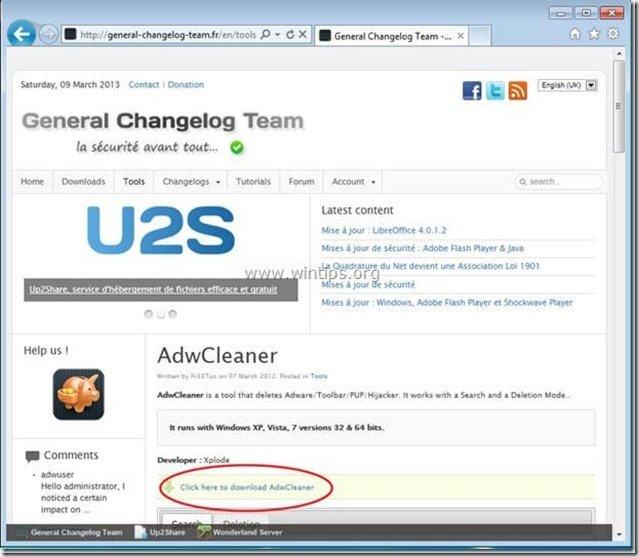
2. Închideți toate programele deschise și Dublu clic pentru a deschide "AdwCleaner" de pe desktop.
3. Presa " Ștergeți ”.
4. Presa " OK " la " AdwCleaner - Informații" și apăsați " OK " din nou pentru a reporni calculatorul .

5. La repornirea computerului, închideți " AdwCleaner" informații (readme) și treceți la pasul următor.
Pasul 5. Eliminați programele cu potențial nedorit (PUP) cu Junkware Removal Tool.
1. Descărcați și rulați JRT - Junkware Removal Tool.

2. Apăsați orice tastă pentru a începe scanarea computerului cu " JRT - Instrumentul de eliminare a Junkware ”.
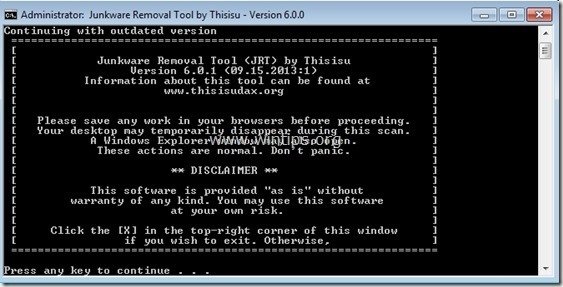
3. Aveți răbdare până când JRT vă scanează și vă curăță sistemul.
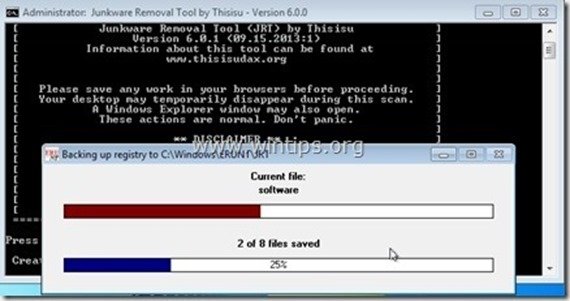
4. Închideți fișierul jurnal JRT și apoi reporniți computerul dumneavoastră.
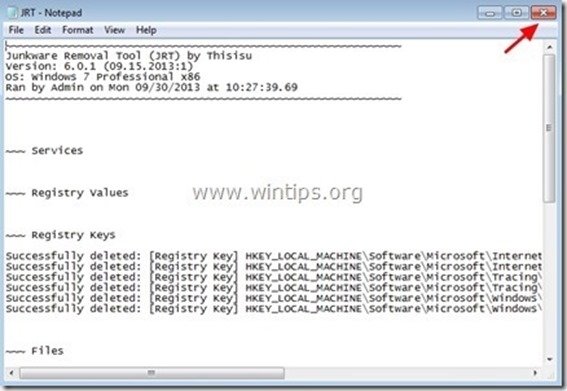
Pasul 6. Asigurați-vă că " Minibar & AppsHat ” extensiile nu mai există în Browser de internet.
Internet Explorer, Google Chrome, Mozilla Firefox
Internet Explorer
Cum se elimină " Minibar - AppsHat ” extensii din Internet Explorer.
1. Deschideți Internet Explorer și apoi deschideți mergeți la meniul File din IE și alegeți:
“ Unelte " > " Gestionați suplimentele ”.
Aviz*: În cele mai recente versiuni ale IE, apăsați butonul " Unelte " pictograma  în dreapta sus.
în dreapta sus.
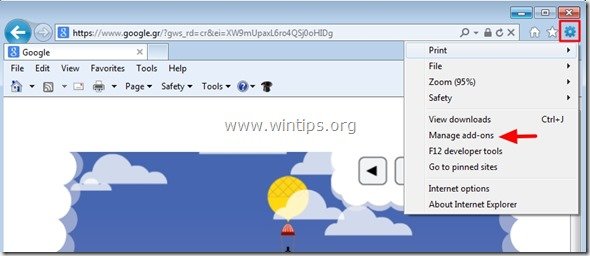
2. Selectați " Bare de instrumente și extensii" & dezactivați următoarele extensii:
- MinibarBHO Vizitează AppsHat.com
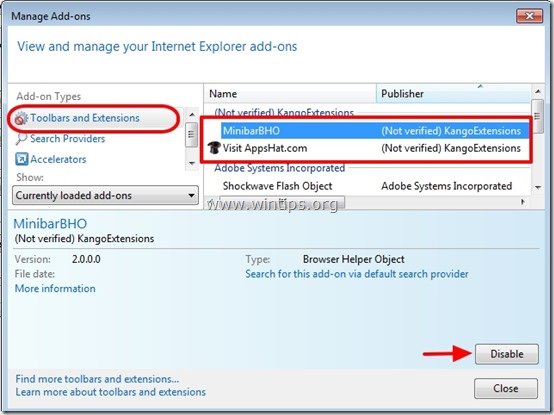
3. Închideți toate ferestrele Internet Explorer și reporniți browserul.
4. Treceți la Pasul 7 .
Google Chrome
Cum se elimină “ Minibar - AppsHat ” extensii malițioase din Google Chrome.
1. Deschideți Google Chrome și accesați meniul Chrome  și alegeți " Setări ".
și alegeți " Setări ".
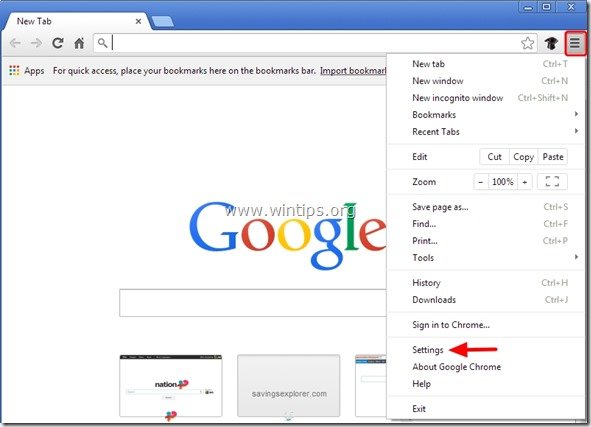
2. Alegeți " Extensii " din stânga.
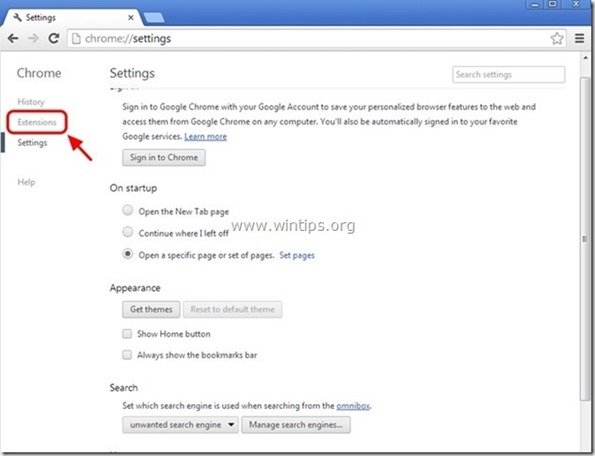
3. Îndepărtați nedorite " Apps Hat" de aici, apăsând butonul " pictograma de reciclare " la dreapta.
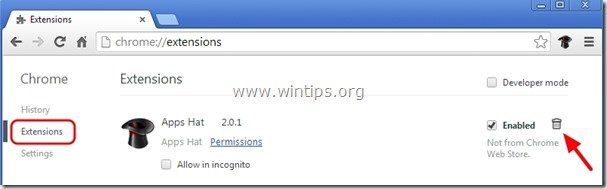
4. Închideți toate ferestrele Google Chrome și reporniți browserul.
5. Treceți la Pasul 7 .
Mozilla Firefox
Cum se elimină “ Minibar - AppsHat ” extensii din Mozilla Firefox.
1. Faceți clic pe " Firefox" din stânga sus a ferestrei Firefox și accesați " Suplimente ”.
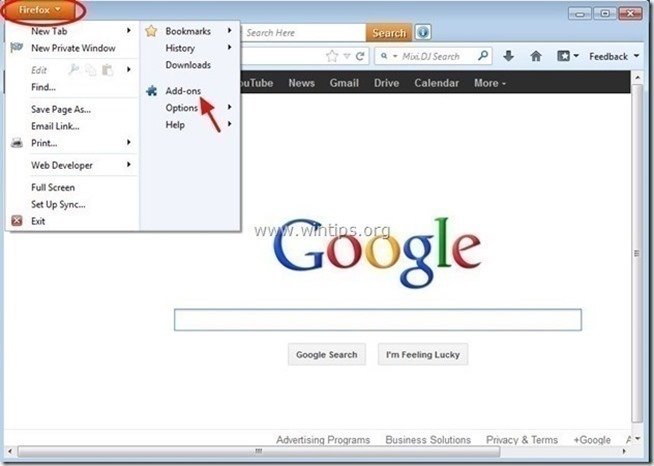
2. Alegeți "Extensii" din stânga și apoi eliminați extensia nedorită " Aplicații Hat " (dacă există acolo), prin apăsarea butonului " Eliminați ".
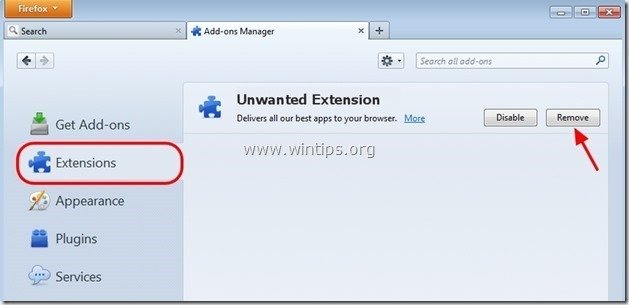
3. Închideți toate ferestrele Firefox și restart browserul dumneavoastră.
4. Treceți la Pasul următor .
Pasul 7. Curățați computerul dumneavoastră să nu rămână amenințări rău intenționate.
Descărcați și instalați unul dintre cele mai fiabile programe anti-malware GRATUITE din prezent pentru a vă curăța calculatorul de amenințările malițioase rămase. Dacă doriți să rămâneți în permanență protejat de amenințările malware, existente și viitoare, vă recomandăm să instalați Malwarebytes Anti-Malware PRO:
Protecție MalwarebytesTM
Îndepărtează spyware, adware și malware.
Începeți descărcarea gratuită acum!
1. Fugi " Malwarebytes Anti-Malware" și permiteți programului să se actualizeze la cea mai recentă versiune și la baza de date rău intenționată, dacă este necesar.
2. Atunci când pe ecran apare fereastra principală "Malwarebytes Anti-Malware", alegeți opțiunea " Efectuați o scanare rapidă " și apoi apăsați " Scanare " și lăsați programul să vă scaneze sistemul în căutarea amenințărilor.

3. Când scanarea este finalizată, apăsați "OK" pentru a închide mesajul de informare și apoi apăsați la "Arată rezultatele" pentru a vezi și eliminați amenințările malițioase găsite.
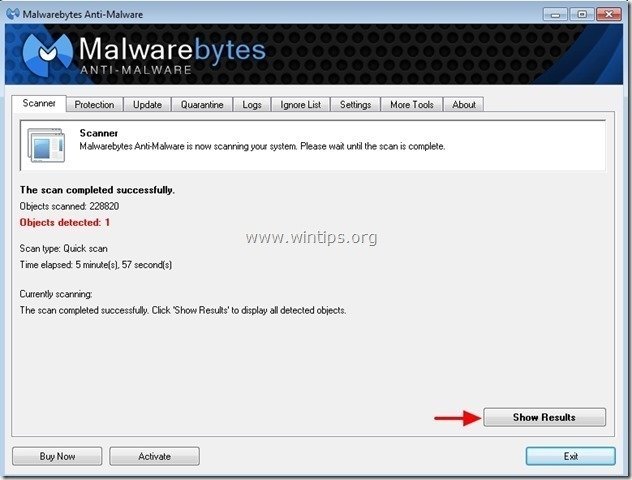
4. La fereastra "Show Results" (Afișare rezultate) verificare - folosind butonul din stânga al mouse-ului. toate obiectele infectate și apoi alegeți " Eliminați selectat " și lăsați programul să elimine amenințările selectate.
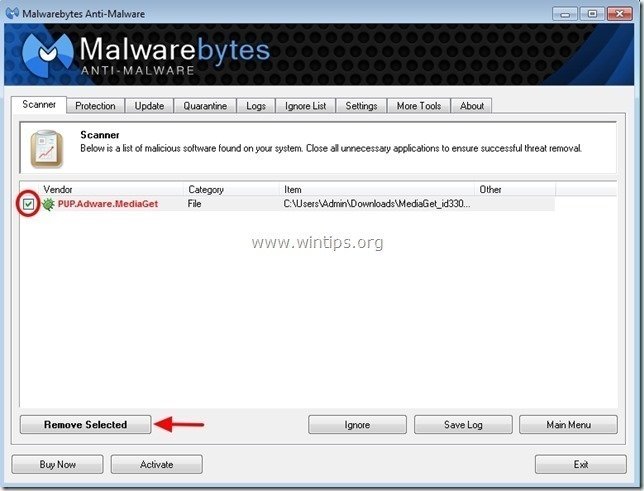
5. Când procesul de eliminare a obiectelor infectate este finalizat , "Reporniți sistemul pentru a elimina corect toate amenințările active".
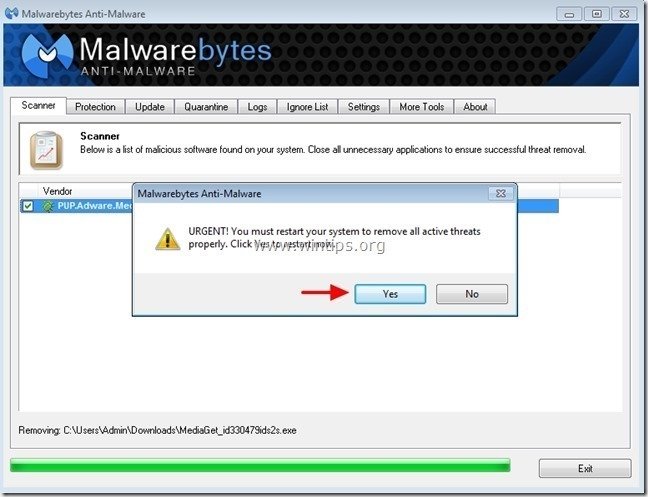
6. Continuați la pasul următor.
Sfaturi: Pentru a vă asigura că computerul dumneavoastră este curat și sigur, efectuați o scanare completă Malwarebytes' Anti-Malware în "Safe mode" al Windows-ului .*
*Pentru a intra în modul de siguranță Windows, apăsați butonul " F8 " în timp ce computerul pornește, înainte de apariția logo-ului Windows. Când apare tasta " Meniul Opțiuni avansate Windows " apare pe ecran, utilizați tastele săgeată de la tastatură pentru a vă deplasa la Mod sigur și apoi apăsați "ENTER “.
Pasul 8. Curățați fișierele și intrările nedorite.
Utilizați " CCleaner " și treceți la curat sistemul dvs. de la o sursă temporară Fișiere de internet și intrări de registru invalide.*
* Dacă nu știți cum să instalați și să utilizați "CCleaner", citiți aceste instrucțiuni .
Pasul 9. Reporniți calculatorul pentru ca modificările să aibă efect și efectuați o scanare completă cu programul antivirus.

Andy Davis
Blogul unui administrator de sistem despre Windows